要将excel中分开的日期和时间合并,1. 可使用&符号或concatenate函数连接日期和时间,如=a1&" "&b1或=concatenate(a1," ",b1);2. 使用text函数格式化显示,如=text(a1,"yyyy-mm-dd")&" "&text(b1,"hh:mm:ss");3. 直接相加日期和时间数值,并设置单元格格式为日期时间格式(如yyyy-mm-dd hh:mm:ss);4. 若日期或时间是文本格式,需先用datevalue或timevalue函数转换;5. 可通过“分列”功能批量转换格式;6. 合并后可使用排序、筛选、高级筛选等功能进行数据操作;7. 为避免错误,应检查数据类型、统一格式、使用公式验证、备份数据、逐步操作并利用excel错误检查功能。掌握这些方法即可高效整合日期和时间信息并确保数据准确。
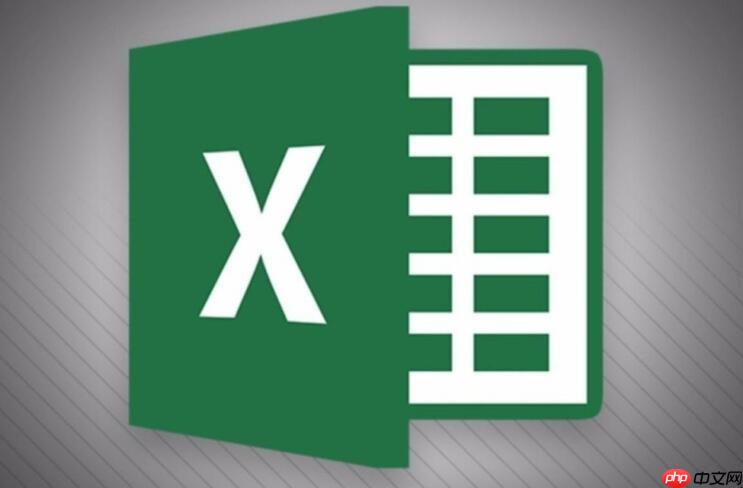
将Excel中分开的日期和时间合并,本质上就是把两个独立的信息源整合到一个更方便使用的时间戳中。这不仅能简化日程管理,还能让数据分析更高效。别觉得这只是个小技巧,它能解决很多实际问题。

解决方案

直接使用Excel的公式就能搞定。最常用的方法是使用&符号或者CONCATENATE函数将日期和时间连接起来,然后再通过TEXT函数格式化显示。
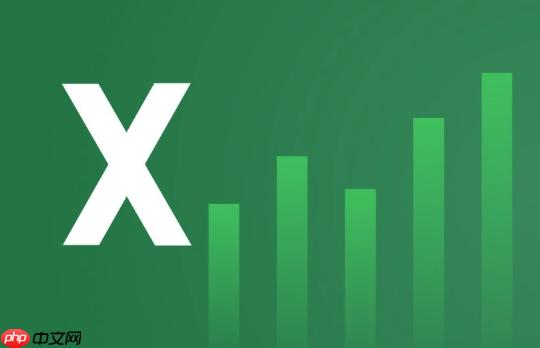
使用&符号: 假设日期在A列,时间在B列,那么在C列输入公式=A1&" "&B1。中间的" "是为了在日期和时间之间添加一个空格,让结果更易读。
使用CONCATENATE函数: 同样,如果日期在A列,时间在B列,在C列输入公式=CONCATENATE(A1," ",B1),效果和&符号一样。
格式化显示: 连接后的结果可能看起来不太符合预期,比如日期显示为数字。这时可以使用TEXT函数进行格式化。例如,=TEXT(A1,"yyyy-mm-dd")&" "&TEXT(B1,"hh:mm:ss")可以将日期格式化为yyyy-mm-dd,时间格式化为hh:mm:ss。
直接相加: Excel中的日期和时间实际上是数字。日期是整数部分,时间是小数部分。因此,可以直接将日期和时间相加。例如,=A1+B1,然后设置单元格格式为日期时间格式(例如:yyyy-mm-dd hh:mm:ss)。这是最简洁的方法,但需要确保单元格格式设置正确。
这几种方法各有优劣,选择哪种取决于你的具体需求和个人习惯。
如何处理日期和时间格式不一致的问题?
Excel对日期和时间的格式要求比较严格,如果日期和时间的格式不一致,合并后的结果可能会出错。例如,日期可能是文本格式,时间也可能是文本格式,这时需要先将它们转换为Excel可以识别的日期时间格式。
日期格式转换: 如果日期是文本格式,可以使用DATEVALUE函数将其转换为日期格式。例如,如果A1是文本格式的日期,可以使用=DATEVALUE(A1)将其转换为日期格式。
时间格式转换: 类似地,如果时间是文本格式,可以使用TIMEVALUE函数将其转换为时间格式。例如,如果B1是文本格式的时间,可以使用=TIMEVALUE(B1)将其转换为时间格式。
批量转换: 如果有很多单元格需要转换格式,可以使用Excel的“分列”功能。选择需要转换的列,点击“数据”选项卡中的“分列”,然后按照向导的提示进行操作。在第三步时,可以选择日期和时间的格式。
自定义格式: 如果日期或时间的格式比较特殊,可以使用Excel的自定义格式功能。选择需要设置格式的单元格,右键点击“设置单元格格式”,然后在“数字”选项卡中选择“自定义”,输入自定义的格式代码。例如,yyyy年mm月dd日 hh时mm分ss秒。
掌握这些技巧,就能轻松应对各种日期时间格式的转换问题。
合并日期和时间后,如何进行排序和筛选?
合并日期和时间后,排序和筛选就变得非常方便。Excel可以根据日期时间进行升序或降序排序,也可以根据日期时间范围进行筛选。
排序: 选择包含合并后的日期时间的列,点击“数据”选项卡中的“排序”,然后选择升序或降序。
筛选: 选择包含合并后的日期时间的列,点击“数据”选项卡中的“筛选”,然后在列标题的下拉菜单中选择筛选条件。可以按照日期范围、时间范围或者自定义条件进行筛选。
高级筛选: 如果需要更复杂的筛选条件,可以使用Excel的高级筛选功能。点击“数据”选项卡中的“高级”,然后设置筛选区域、条件区域和目标区域。
使用辅助列: 有时候,为了方便筛选,可以添加辅助列。例如,可以添加一列用于提取年份,另一列用于提取月份,然后根据这些辅助列进行筛选。
条件格式: 使用条件格式可以突出显示符合特定日期时间条件的单元格,例如,突出显示未来一周的日程。
通过排序和筛选,可以快速找到需要的日程信息,提高工作效率。
如何避免合并日期和时间时出现错误?
合并日期和时间时,最常见的错误是格式不匹配和数据类型错误。为了避免这些错误,需要注意以下几点:
检查数据类型: 确保日期和时间的数据类型是Excel可以识别的日期时间和数值。如果不是,需要先进行转换。
统一格式: 确保日期和时间的格式一致。例如,日期都使用yyyy-mm-dd格式,时间都使用hh:mm:ss格式。
使用公式验证: 在合并日期和时间后,可以使用公式验证结果是否正确。例如,可以使用ISNUMBER函数检查结果是否为数值,使用ISDATE函数检查结果是否为日期。
备份数据: 在进行任何数据处理操作之前,最好先备份数据,以防万一出现错误。
逐步操作: 如果数据量很大,可以逐步操作,先处理一部分数据,验证没有问题后再处理其他数据。
利用错误检查: Excel有内置的错误检查功能,可以帮助你发现潜在的错误。
记住,细心和耐心是避免错误的最好方法。
以上就是Excel如何将分开的日期和事件合并 日程管理技巧的详细内容,更多请关注php中文网其它相关文章!

每个人都需要一台速度更快、更稳定的 PC。随着时间的推移,垃圾文件、旧注册表数据和不必要的后台进程会占用资源并降低性能。幸运的是,许多工具可以让 Windows 保持平稳运行。

Copyright 2014-2025 https://www.php.cn/ All Rights Reserved | php.cn | 湘ICP备2023035733号